Cách vệ sinh MacBook tại nhà sạch như mới
Cách vệ sinh MacBook tại nhà sạch như mới
Cách vệ sinh MacBook đúng cách, không chỉ giúp thiết bị luôn sạch đẹp. Mà còn kéo dài tuổi thọ và hiệu suất hoạt động của chiếc laptop của bạn. Bài viết này, Điện Thoại Vui sẽ hướng dẫn bạn từng bước chi tiết và an toàn nhất. Từ cách vệ sinh màn hình Macbook, bàn phím cho đến loa, bạn hoàn toàn có thể tự thực hiện tại nhà.
Cách vệ sinh MacBook cần chuẩn bị gì?
Cách vệ sinh Macbook đúng cách bắt đầu từ việc chuẩn bị đầy đủ các dụng cụ cần thiết. Việc này giúp bạn vệ sinh sạch sẽ mà không làm hư hại linh kiện bên trong. Một số vật dụng bạn cần chuẩn bị gồm:
- Khăn microfiber mềm, không xổ lông.
- Cọ mềm hoặc chổi quét bụi loại nhỏ.
- Dung dịch chuyên dụng lau màn hình.
- Bình khí nén (nếu có) để thổi bụi ở những khe khó tiếp cận.
- Cồn isopropyl 70% (nên dùng ít và lau khô nhanh) - Không dùng cồn 90% trở lên.

Chuẩn bị đầy đủ những vật dụng trên sẽ giúp bạn dễ dàng hơn trong việc vệ sinh từng bộ phận của MacBook. Từ màn hình đến bàn phím và loa, đảm bảo an toàn cho cả người dùng và thiết bị.
Cách vệ sinh MacBook tại nhà sạch như mới 2025
Để chiếc Macbook của bạn luôn hoạt động tốt và giữ vẻ ngoài như mới, việc vệ sinh định kỳ là vô cùng quan trọng. Dưới đây là các bước chi tiết cách vệ sinh Macbook tại nhà một cách hiệu quả:
Cách vệ sinh bàn phím Macbook
Dưới đây là hướng dẫn chi tiết cách vệ sinh Macbook qua bàn phím, màn hình và loa để bạn có thể tự thực hiện dễ dàng tại nhà.
Bước 1: Tắt máy và ngắt kết nối nguồn sạc Macbook để tránh chập mạch.
Bước 2: Dùng bình khí nén (nếu có), thổi sạch bụi ở khe phím (giữ bình thẳng đứng, cách mặt phím 2-3 cm). Hoặc nghiêng máy 75 độ, dùng bàn chải mềm quét nhẹ theo chiều ngang để lấy sạch cặn bẩn.
Bước 3: Lau phím bằng vải microfiber thấm dung dịch vệ sinh chuyên dụng (không xịt trực tiếp lên bàn phím).

Lưu ý rằng, bạn cần tránh dùng vật sắc nhọn cạy phím, không ấn mạnh khi vệ sinh.
Cách vệ sinh màn hình Macbook
Màn hình là bộ phận rất nhạy cảm, vì vậy cách vệ sinh màn hình Macbook cần vệ sinh nhẹ nhàng và đúng kỹ thuật:
Bước 1: Dùng khăn microfiber sạch và khô để lau bụi mịn trên màn hình.
Bước 2: Nếu có vết bẩn, bạn có thể xịt một ít dung dịch lau màn hình chuyên dụng vào khăn. Không nên xịt trực tiếp lên màn hình, vì nước có thể chảy xuống cạnh dưới của màn hình.
Bước 3: Lau màn hình từ trên xuống theo chuyển động tròn, tránh đè mạnh tay.

Tuyệt đối không dùng cồn mạnh, giấy ăn hay khăn ướt vì có thể làm trầy hoặc hư lớp chống chói trên màn hình Retina.
Cách vệ sinh loa Macbook
Cách vệ sinh loa Macbook cần được thực hiện kỹ càng. Vì loa MacBook thường được đặt gần bàn phím hoặc hai bên cạnh, có lưới bảo vệ nên bụi bẩn dễ bám:
Bước 1: Dùng cọ mềm nhỏ nhẹ nhàng quét bụi phần lưới loa.
Bước 2: Dùng bình khí nén thổi nhẹ theo góc chéo để làm sạch bụi sâu bên trong mà không gây hư hại.
Bước 3: Nếu thấy loa bị bám dầu hay dấu vân tay, bạn có thể dùng tăm bông hơi ẩm lau nhẹ.
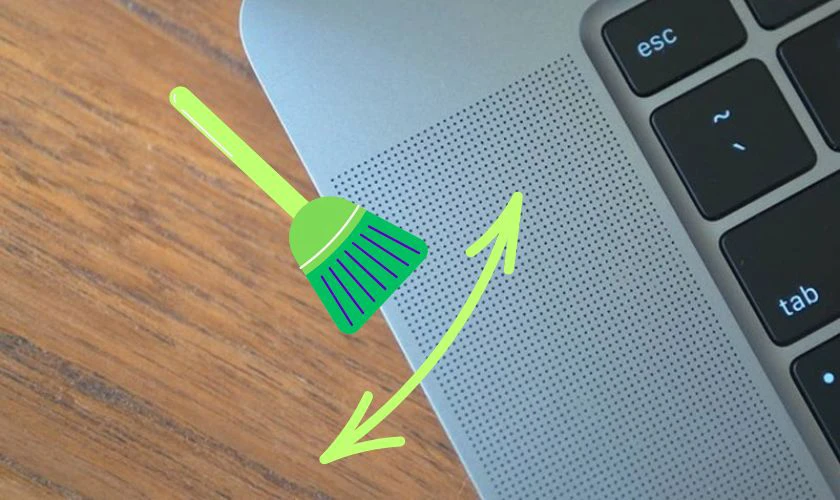
Không xịt trực tiếp dung dịch vệ sinh lên loa. Để nước lọt vào lỗ loa vì có thể làm hỏng hệ thống âm thanh bên trong.
Cách vệ sinh trackpad MacBook
Trackpad MacBook là khu vực cảm ứng dễ bị bẩn bởi mồ hôi và dấu vân tay. Để vệ sinh đúng cách bạn có thể dùng khăn microfiber khô lau sơ bề mặt để loại bỏ bụi. Nếu có vết bám cứng đầu, làm ẩm nhẹ khăn với dung dịch lau chuyên dụng hoặc cồn 70%, rồi lau theo chuyển động tròn.
Sau khi lau ẩm, dùng khăn khô sạch lau lại để đảm bảo không đọng hơi ẩm. Lưu ý, cần tránh dùng các vật sắc nhọn hoặc chất tẩy rửa mạnh để cạo vết bẩn trên trackpad.
Cách vệ sinh cổng kết nối MacBook
Cách vệ sinh Macbook tổng quan, không thể nói đến quá trình vệ sinh các cổng kết nối MacBook như USB-C, jack tai nghe. Vì ở các vị trí này rất dễ tích tụ bụi, gây ảnh hưởng đến khả năng kết nối:
Bước 1: Tắt máy và rút toàn bộ thiết bị kết nối.
Bước 2: Dùng tăm bông khô nhỏ lau nhẹ bên trong cổng. Có thể dùng bình khí nén thổi sạch bụi trong các khe hẹp.
Bước 3: Nếu có bụi bẩn bám dai, dùng tăm gỗ mảnh quấn khăn giấy mỏng lau nhẹ nhàng.

Bạn không nên dùng vật kim loại hoặc chất lỏng, để vệ sinh bên trong cổng nhằm tránh hỏng linh kiện.
Cách vệ sinh quạt tản nhiệt MacBook
Quạt tản nhiệt giúp Macbook duy trì nhiệt độ ổn định trong quá trình sử dụng. Bụi bẩn tích tụ trong quạt, có thể làm giảm hiệu suất tản nhiệt và gây tiếng ồn. Để tự vệ sinh tản nhiệt tại nhà, bạn cần:
Bước 1: Tắt nguồn Macbook và ngắt kết nối với bộ sạc.
Bước 2: Sử dụng bình xịt khí nén thổi vào các khe thông gió ở mặt dưới và các cạnh bên của Macbook. Thao tác này có thể giúp loại bỏ một phần bụi bám bên ngoài quạt.

Đối với việc vệ sinh sâu hơn bên trong quạt, bạn thường cần phải tháo rời máy. Công đoạn này khá phức tạp và nếu không có kinh nghiệm. Bạn nên mang máy đến các các trung tâm sửa chữa Macbook uy tín như Điện Thoại Vui để được hỗ trợ. Tránh Tự ý tháo rời có thể làm mất bảo hành hoặc gây hỏng hóc cho máy.
Cách vệ sinh vỏ ngoài MacBook
Vỏ ngoài của Macbook cũng cần được vệ sinh, để giữ vẻ thẩm mỹ và tránh bám bẩn. Bạn có thể dùng khăn microfiber sạch lau toàn bộ bề mặt vỏ máy. Hoặc với vết bẩn hoặc vân tay, làm ẩm nhẹ khăn bằng nước sạch hoặc dung dịch lau chuyên dụng.
Ngoài ra, ở các cạnh viền và các khe nhỏ, có thể dùng tăm bông hoặc cọ mềm để làm sạch kỹ hơn. Đặc biệt không nên dùng khăn ướt hoặc các chất tẩy rửa mạnh vì có thể ăn mòn lớp sơn mờ của vỏ máy.
Cách vệ sinh MacBook bên trong an toàn, đúng cách
Cách vệ sinh Macbook bên trong một cách an toàn, bạn nên:
- Tắt máy hoàn toàn và ngắt mọi kết nối.
- Dùng tua vít chuyên dụng (Pentalobe) để mở nắp lưng máy.
- Dùng khí nén thổi bụi khu vực quạt tản nhiệt, bo mạch chủ và các linh kiện.
- Tránh chạm tay trực tiếp vào bo mạch, socket hoặc chip.
- Nếu phát hiện bụi bám nhiều, dùng cọ mềm quét nhẹ theo chiều gió tản nhiệt.
- Sau khi vệ sinh xong, lắp lại nắp máy cẩn thận.

Việc vệ sinh phần cứng bên trong đòi hỏi sự cẩn thận, đúng kỹ thuật để tránh gây hư hại. Do đó, nếu bạn không quen thao tác kỹ thuật hoặc MacBook còn bảo hành. Bạn nên mang đến trung tâm uy tín như Điện Thoại Vui, để được vệ sinh đúng cách và đảm bảo an toàn tuyệt đối.
Tại sao phải biết cách vệ sinh MacBook tại nhà?
Vệ sinh MacBook thường xuyên không chỉ giúp máy sạch sẽ, mà còn ngăn ngừa nhiều rủi ro về phần cứng như sau:
- Giúp thiết bị hoạt động mượt mà, không bị nóng máy.
- Giảm nguy cơ hư hỏng do bụi tích tụ trong quạt tản nhiệt và cổng kết nối.
- Giữ thẩm mỹ cho máy, tránh ố vàng, bám bẩn lâu ngày.
- Tăng tuổi thọ linh kiện và tiết kiệm chi phí sửa chữa.
- Tránh tích tụ vi khuẩn, giúp bạn sử dụng máy sạch sẽ – an toàn hơn.
Do đó, nếu biết cách làm sạch cơ bản tại nhà, bạn sẽ chủ động hơn trong việc chăm sóc thiết bị hằng ngày. Cũng như giữ cho máy Macbook luôn sạch sẽ và duy trình hiệu suất tốt nhất.
Khi nào cần vệ sinh MacBook?
Một số dấu hiệu sau đây, sẽ giúp bạn biết khi nào cần vệ sinh MacBook để giữ máy luôn trong tình trạng tối ưu:
- Quạt máy kêu to bất thường, máy nóng nhanh dù chỉ mở ứng dụng nhẹ.
- Bàn phím bị kẹt phím, gõ không ăn.
- Loa phát ra âm thanh nhỏ, rè hoặc mất tiếng một bên.
- Màn hình có nhiều vết ố, vân tay hoặc bụi bẩn khó lau.
- Các cổng kết nối khó nhận thiết bị ngoại vi.
- Bạn đã sử dụng liên tục hơn 3 – 6 tháng mà chưa vệ sinh lần nào.

Việc theo dõi các dấu hiệu trên sẽ giúp bạn chủ động làm sạch máy đúng lúc. Tránh để bụi bẩn ảnh hưởng đến hiệu năng và độ bền của laptop Macbook.
Những sai lầm khi vệ sinh MacBook gây hỏng máy
Cách vệ sinh Macbook tại nhà sai, có thể khiến thiết bị hư hỏng nặng, tốn kém chi phí sửa chữa. Dưới đây là những sai lầm phổ biến trong quá trình làm sạch bạn nên tránh:
- Xịt nước hoặc dung dịch trực tiếp lên máy: Có thể khiến nước thấm vào linh kiện, gây chập mạch.
- Dùng khăn ướt, giấy ăn hoặc vải thô để lau màn hình: Có thể làm trầy xước lớp phủ chống lóa của màn hình Retina.
Dùng cồn nồng độ cao (>70%) hoặc hóa chất mạnh: Dễ gây ăn mòn, phai màu vỏ ngoài hoặc làm hư linh kiện. - Thổi bụi mạnh vào quạt khiến quạt quay quá nhanh: Có thể làm hỏng trục quạt hoặc gãy cánh.
- Dùng vật nhọn (que, kim loại) để làm sạch khe cổng kết nối: Dễ làm hỏng mạch tiếp xúc hoặc trầy cổng.
Vệ sinh Macbook đúng cách là rất quan trọng, nhưng nếu không cẩn thận, bạn có thể gây ra những hư hỏng không đáng có.
Cách bảo quản MacBook sau khi vệ sinh
Sau khi vệ sinh sạch sẽ, bạn nên thực hiện một số bước để bảo quản MacBook luôn hoạt động tốt:
- Để máy khô hoàn toàn trước khi bật lại, đặc biệt nếu bạn vừa lau bằng khăn ẩm.
- Cất giữ MacBook trong túi chống sốc hoặc balo chuyên dụng khi không sử dụng.
- Dùng bàn phím và màn hình bảo vệ (keyboard cover, screen protector) nếu sử dụng thường xuyên ở nơi bụi bặm.
- Không để thức ăn, đồ uống gần thiết bị để tránh rơi vãi gây bẩn hoặc chập mạch.
- Vệ sinh định kỳ mỗi 1 – 3 tháng, tùy theo môi trường sử dụng.

Bảo quản tốt sau vệ sinh, giúp Macbook duy trì hiệu suất và kéo dài tuổi thọ máy đáng kể.
Mời bạn theo dõi thêm dịch vụ thay pin MacBook Air, Pro, Retina giá tốt tại Điện Thoại Vui!
Lưu ý khi vệ sinh MacBook
Để quá trình vệ sinh Macbook diễn ra an toàn và hiệu quả, bạn cần lưu ý những điều sau:
- Luôn tắt nguồn và ngắt kết nối điện trước khi vệ sinh.
- Sử dụng đúng loại tua vít, khăn mềm, cọ mềm và các dụng cụ khác để tránh làm hỏng máy.
- Không sử dụng chất tẩy rửa mạnh hoặc chất lỏng không phù hợp.
- Không xịt trực tiếp chất lỏng lên máy.
- Thao tác nhẹ nhàng, tránh gây áp lực quá lớn lên các linh kiện.
- Kiểm tra kỹ lưỡng sau khi vệ sinh để đảm bảo mọi thứ hoạt động bình thường.

Nếu không tự tin, hãy mang máy đến trung tâm bảo hành và sửa chữa uy tín Điện Thoại Vui. Để được hỗ trợ làm sạch và bảo trì Macbook đúng chuẩn bạn nhé!
Kết luận
Cách vệ sinh Macbook là một việc làm cần thiết để duy trì hiệu suất và bảo vệ vẻ ngoài của máy. Tuy nhiên, nếu bạn không có kinh nghiệm hoặc không chắc chắn về bất kỳ bước nào. Đừng ngần ngại mang laptop đến Điện Thoại Vui gần nhất, để được trợ giúp vệ sinh chuyên sâu và chuyên nghiệp. Chúc các bạn thành công với thủ thuật Macbook này nhé!
Bạn đang đọc bài viết Cách vệ sinh MacBook tại nhà sạch như mới tại chuyên mục Thủ thuật thiết bị trên website Điện Thoại Vui.

Tôi là Trần My Ly, một người có niềm đam mê mãnh liệt với công nghệ và 7 năm kinh nghiệm trong lĩnh vực viết lách. Công nghệ không chỉ là sở thích mà còn là nguồn cảm hứng vô tận, thúc đẩy tôi khám phá và chia sẻ những kiến thức, xu hướng mới nhất. Tôi hi vọng rằng qua những bài viết của mình sẽ truyền cho bạn những góc nhìn sâu sắc về thế giới công nghệ đa dạng và phong phú. Cùng tôi khám phá những điều thú vị qua từng con chữ nhé!

